OrientDB Studio Web界面
OrientDB提供了一個Web UI來通過GUI執行數據庫操作。 本章介紹OrientDB中可用的不同選項 - Studio Web界面。
Studio主頁
Studio是OrientDB管理的Web界面,與OrientDB發行版捆綁在一起。
首先,需要使用以下命令啓動OrientDB服務器。
$ server.sh或者,Windows系統使用以下命令 -
$ server.sh如果在您的機器上運行OrientDB,則可以通過URL訪問Web界面 -
http://localhost:2480如果命令執行成功,以下將成爲屏幕上的輸出。
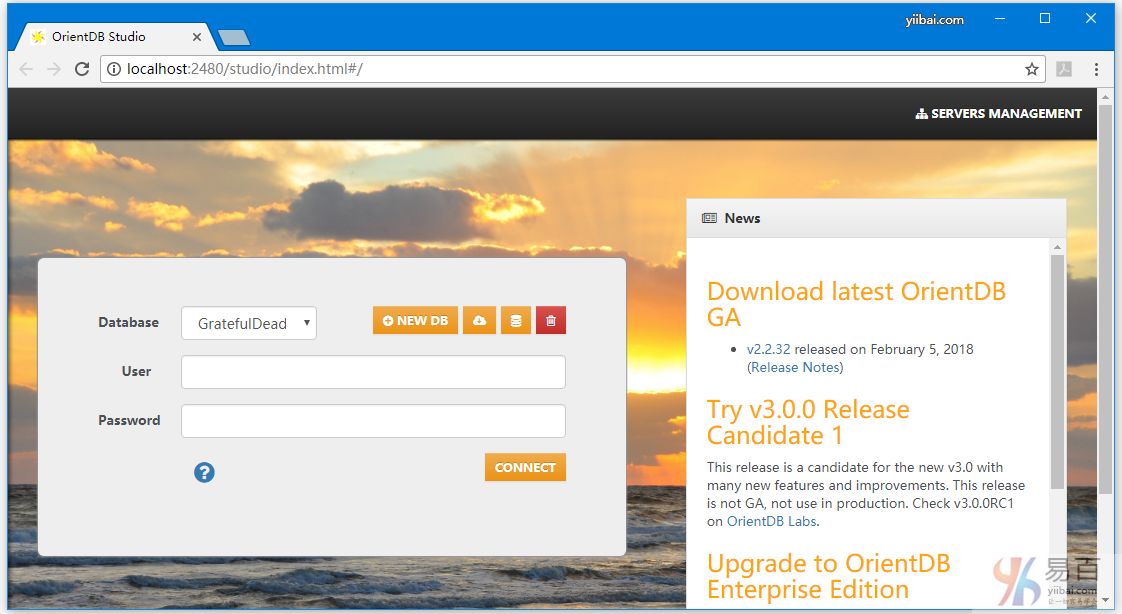
連接到現有數據庫
使用任何數據庫用戶登錄,從數據庫列表中選擇一個數據庫。 默認情況下(用戶名/密碼)reader/reader可以從數據庫中讀取記錄,writer/writer可以閱讀,創建,更新和刪除記錄,而admin/admin擁有所有權限。
刪除現有的數據庫
從數據庫列表中選擇一個數據庫並單擊垃圾桶圖標。 Studio將打開一個確認彈出窗口,您必須插入服務器用戶和服務器密碼。
然後點擊「Drop database」按鈕。 可以在$ORIENTDB_HOME/config/orientdb-server-config.xml文件中找到服務器憑證。如下文件片段(密碼可重新修改,然後重啓服務) -
<users>
<user name = "root" password = "123456" resources = "*" />
</users>創建一個新的數據庫
要創建一個新的數據庫,請點擊主頁上的「New DB」按鈕。
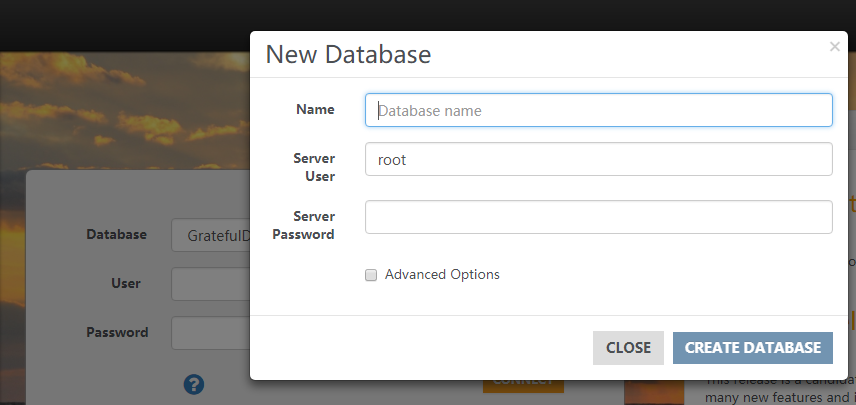
以下信息是需要創建一個新的數據庫 -
- 數據庫名稱
- 數據庫類型(文檔/圖形)
- 存儲類型(內存/內存)
- 服務器用戶
- 服務器密碼
可以在$ORIENTDB_HOME/config/orientdbserver-config.xml文件中找到服務器憑據。如下文件片段(密碼可重新修改,然後重啓服務) -
<users>
<user name = "root" password = "123456" resources = "*" />
</users>一旦創建,Studio將自動登錄到新的數據庫。
執行查詢
Studio支持自動識別您在支持的語言之間使用的語言:SQL和Gremlin。 寫入時,按 Ctrl + 空格使用自動完成功能。
查詢編輯器中提供以下快捷方式 -
-
Ctrl + Return− 要執行查詢或只需單擊「運行」按鈕。 -
Ctrl/Cmd + Z− 撤消更改。 -
Ctrl/Cmd + Shift + Z− 重做更改。 -
Ctrl/Cmd + F− 在編輯器中搜索。 -
Ctrl/Cmd + /− 切換註釋。
以下屏幕截圖顯示瞭如何執行查詢。
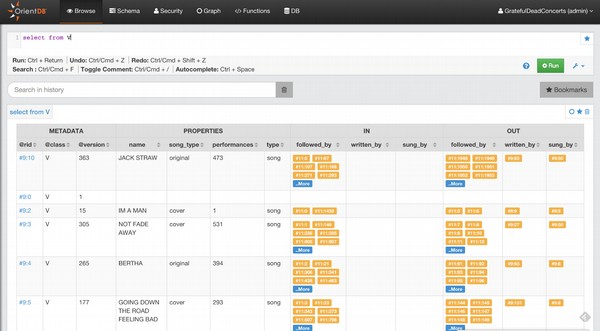
通過單擊結果集中的[@rid](https://github.com/rid "@rid")值,如果記錄是文檔,則將進入文檔編輯模式,否則您將進入頂點編輯。
您可以通過單擊結果集中或編輯器中的星形圖標來爲查詢添加書籤。 要瀏覽書籤查詢,請點擊書籤(Bookmarks)按鈕。 Studio將打開左側的書籤列表,您可以在其中編輯/刪除或重新運行查詢。
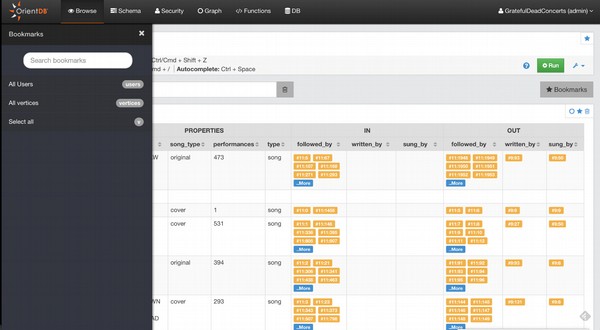
Studio將執行的查詢保存在瀏覽器的本地存儲中。 在查詢設置中,您可以配置studio將保留歷史記錄的查詢數量。 還可以搜索以前執行的查詢,刪除歷史記錄中的所有查詢或刪除單個查詢。
編輯頂點
要編輯圖形的頂點,請轉到圖形部分。 然後運行以下查詢。
Select From Customer在成功運行查詢之後,以下是輸出截圖。 選擇圖形畫布中的特定頂點進行編輯。

選擇特定頂點上的編輯符號。 您將看到以下屏幕,其中包含編輯頂點的選項。
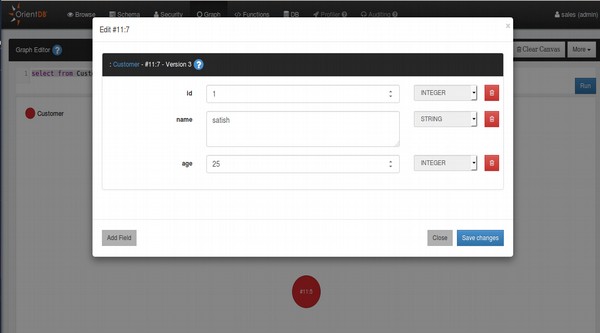
模式管理器
OrientDB可以在無模式模式,模式模式或兩者混合中工作。 這裏我們將學習schema模式。 點擊Web UI頂部的Schema部分。 會得到如下面的截圖。
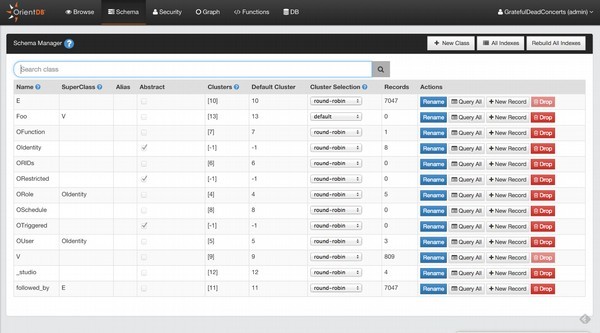
創建一個新類
要創建一個新的類,只需點擊新建類按鈕。 以下截圖將會出現。必須提供屏幕截圖中顯示的以下信息以創建新類。

查看所有索引
當您想要查看了解數據庫中創建的所有索引時,只需在Schema UI中單擊他所有索引按鈕即可。 這將提供有關索引(名稱,類型,屬性等)的一些信息的快速訪問,可以從這裏刪除或重建它們。
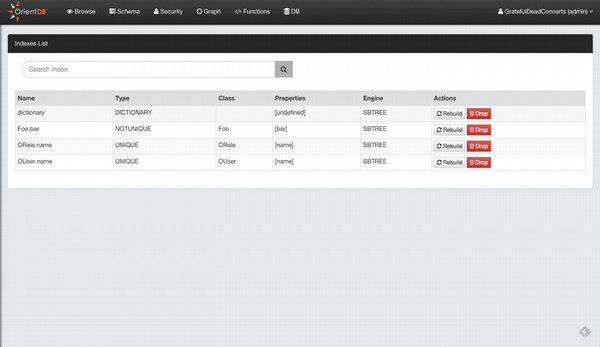
編輯類
點擊架構部分的任何一個類,就會得到如下面的截圖。
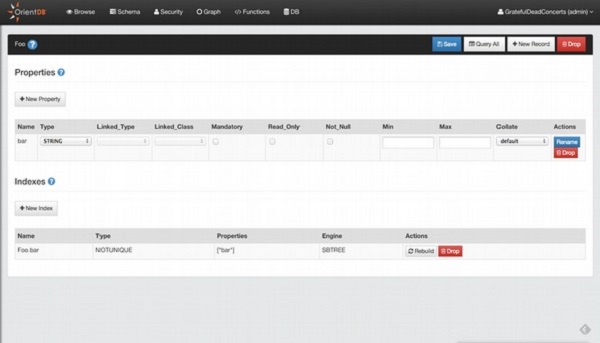
編輯一個類時,您可以添加一個屬性或添加一個新的索引。
添加屬性
點擊新建屬性按鈕添加屬性。 將會得到如下面的截圖。您需要提供以下詳細信息,如屏幕截圖所示添加屬性。

添加索引
點擊新建索引按鈕。將會得到下面的截圖。需要提供屏幕截圖中所示的以下詳細信息以添加索引。
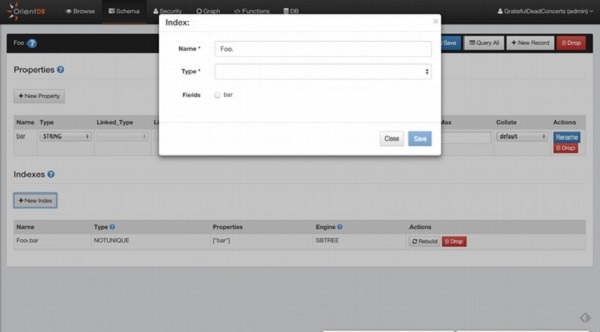
圖編輯器
點擊圖部分。不僅可以以圖表形式顯示數據,還可以與圖形交互並對其進行修改。
要填充圖形區域,請在查詢編輯器中鍵入查詢或使用「瀏覽」UI中的「發送到圖形」功能。
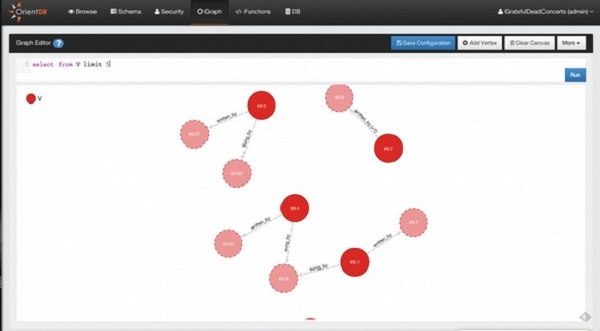
添加頂點
要在圖形數據庫和圖形畫布區域添加新的頂點,需要按下添加頂點按鈕。 該操作分兩步完成。
在第一步中,需要選擇新頂點的類,然後單擊下一步。
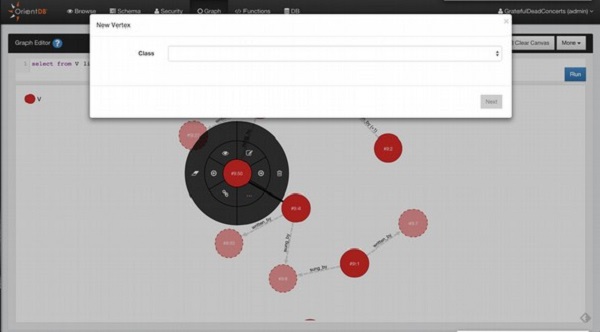
在第二步中,必須插入新頂點的字段值。 還可以添加自定義字段,因爲OrientDB支持無模式模式。 要使新頂點持久化,請單擊「保存更改」,頂點將被保存到數據庫並添加到畫布區域。

刪除頂點
單擊要刪除的頂點打開圓形菜單。 將鼠標懸停在菜單條目(…)上打開子菜單,然後單擊垃圾桶圖標。
從畫布中刪除頂點
打開圓形菜單,通過將鼠標懸停在菜單條目(…)上打開子菜單,然後單擊橡皮擦圖標。
查看頂點
如果您想快速瀏覽Vertex屬性,請點擊眼睛圖標。
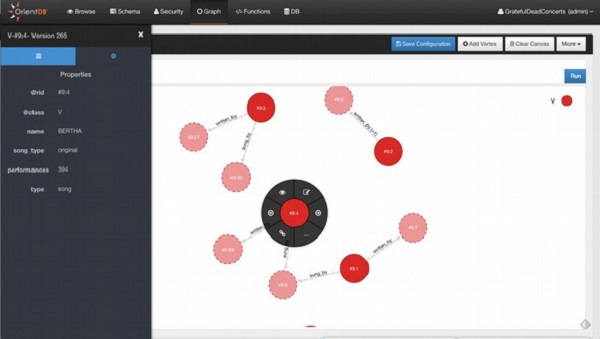
安全
Studio 2.0包含新的安全管理,您可以通過圖形方式管理用戶和角色。
用戶
可以執行以下操作來管理數據庫用戶 -
- 搜索用戶
- 添加用戶
- 刪除用戶
- 編輯用戶:角色可以在線編輯,名稱,狀態和密碼點擊編輯按鈕
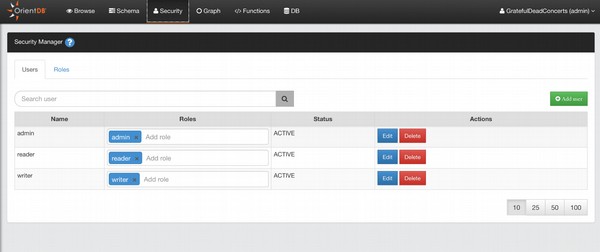
添加用戶
要添加新用戶,請單擊添加用戶按鈕,完成新用戶的信息(名稱,密碼,狀態,角色),然後保存以將新用戶添加到數據庫。
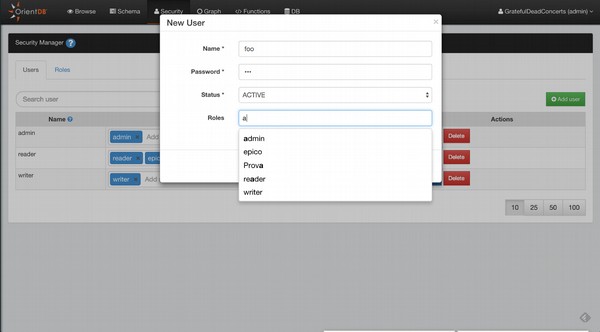
角色
您可以執行以下操作來管理數據庫角色 -
- 搜索角色
- 添加角色
- 刪除角色
- 編輯角色
添加角色
要添加新用戶,請單擊添加角色按鈕,完成新角色(名稱,父角色,模式)的信息,然後保存以將新角色添加到數據庫。
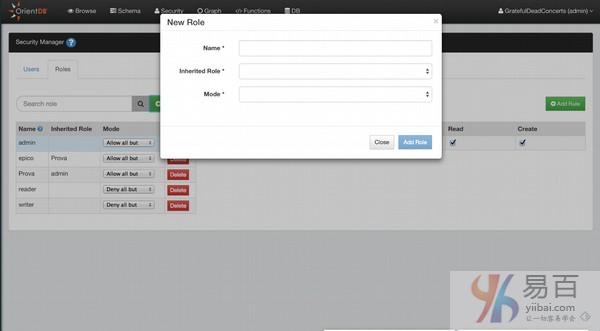
將規則添加到角色
要爲所選角色添加新的安全規則,請單擊添加規則按鈕。 這會問你想要保護的資源的字符串。 然後,可以在新創建的資源上配置CRUD權限。
